Pregunta:
¿Cómo se importan registros de archivos CSV como registros de datos con Autoindex?
Solución:
Para importar registros de archivos CSV como registros de datos, debemos crear una conexión de archivo a su archivo CSV:
Cómo crear una conexión de archivoexterna
Cómo crear una conexión de archivo externa en DocuWare Cloud
1. 1. Vaya ala página Configuraciones a través del menú desplegable del Cliente web situado junto al nombre de usuario.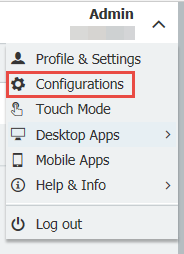
2. Seleccione el plugin Autoindex.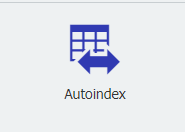
3. Cree un nuevo trabajo Autoindex, elija el archivador y establezca el filtro en programado. Deje el filtro vacío.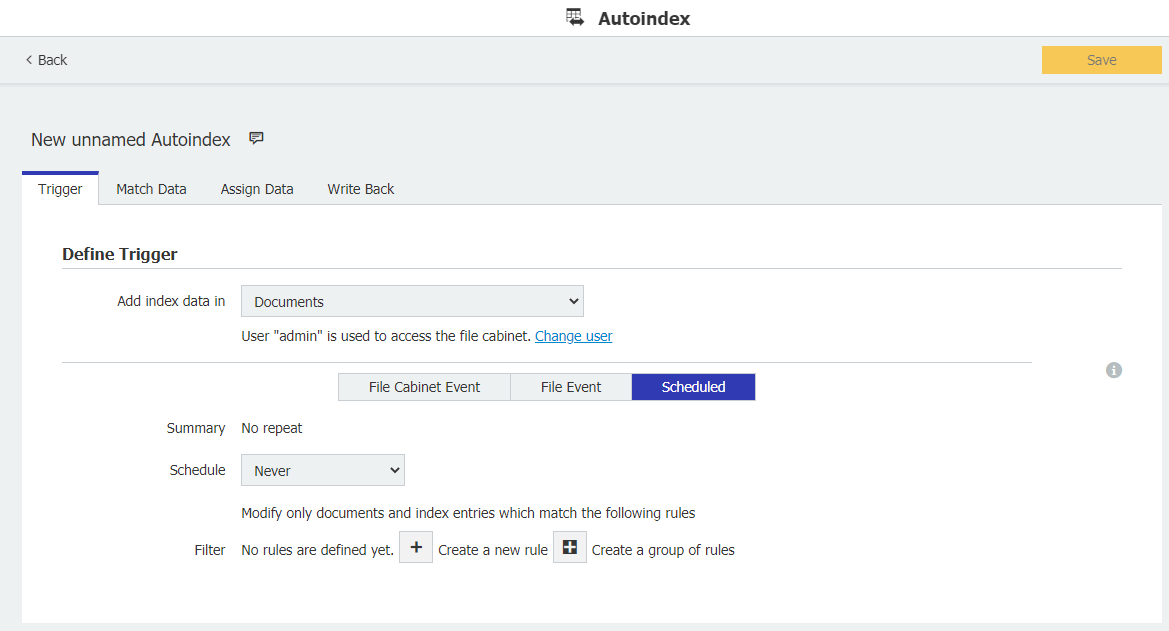
4. En la pestaña Datos coincidentes, elija el archivo CSV.4. En la pestaña Match Data, elija archivo de texto y seleccione Configure data source.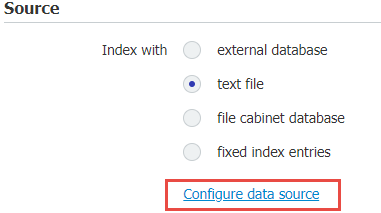
5. Elija su conexión de archivo. Para este ejemplo, utilizamos un CSV de prueba al que se conectó previamente.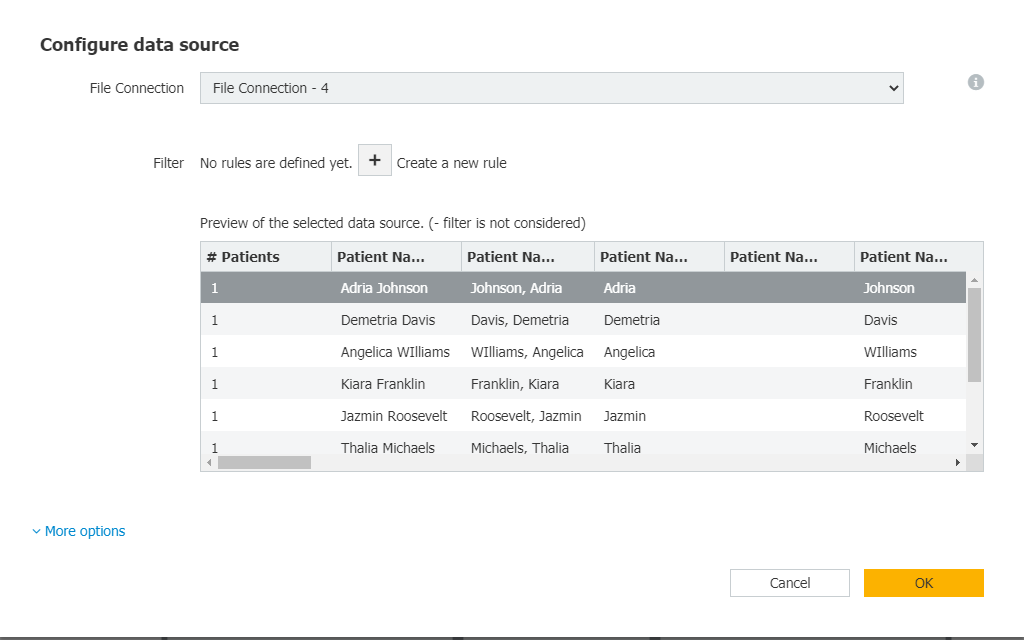
6. Configure el Matchcode en función de los campos que se muestran en el archivo. Seleccione "basado en el origen de datos" como lista de procesamiento y, en Sin coincidencias, elija "Añadir un nuevo registro de datos con el campo de código de coincidencia al archivador"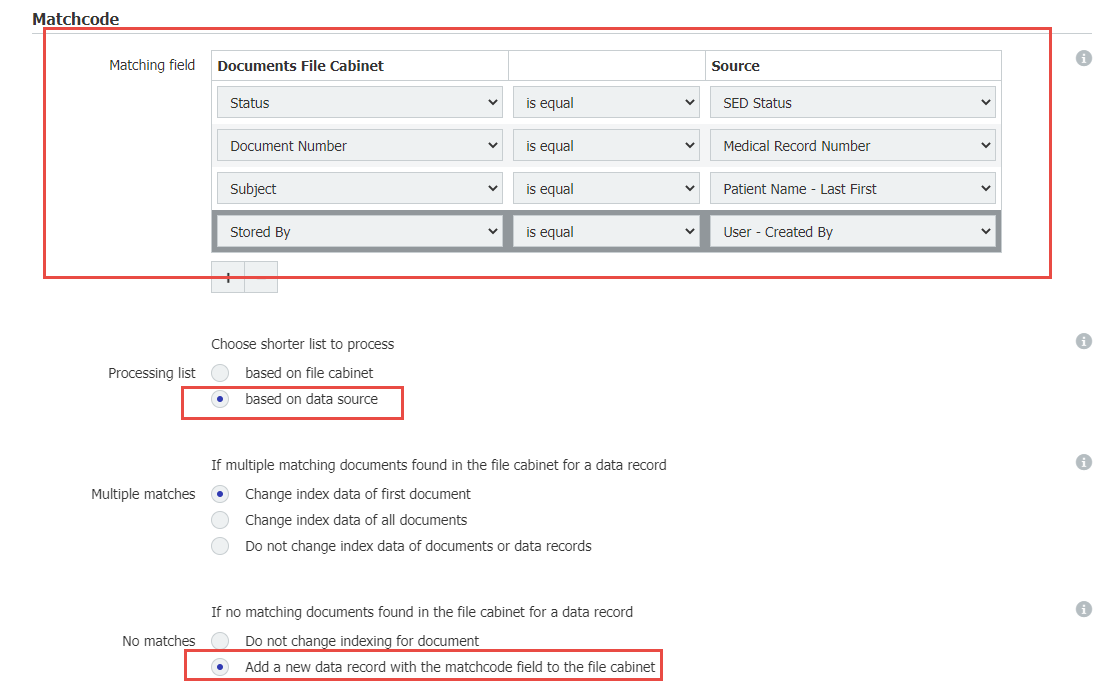
7. Ejecute el trabajo de autoindexación y, a continuación, seleccione el campo de código de coincidencia. 7. Ejecute la tarea Autoindex y ahora debería ver sus registros de datos: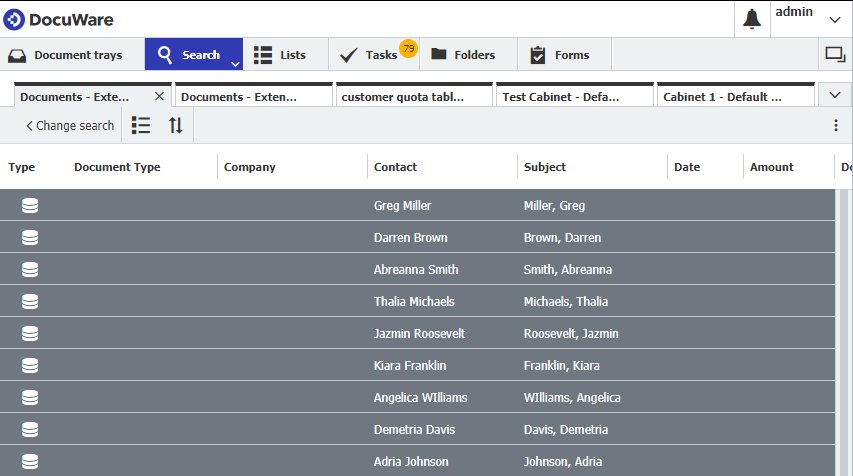
KBA es aplicable tanto para organizaciones en la nube como locales.
Tenga en cuenta: Este artículo es una traducción del idioma inglés. La información contenida en este artículo se basa en la(s) versión(es) original(es) del producto(s) en inglés. Puede haber errores menores, como en la gramática utilizada en la versión traducida de nuestros artículos. Si bien no podemos garantizar la exactitud completa de la traducción, en la mayoría de los casos, encontrará que es lo suficientemente informativa. En caso de duda, vuelva a la versión en inglés de este artículo.


